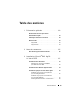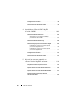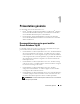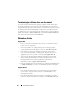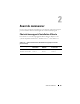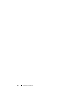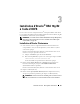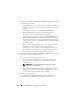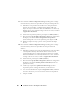Users Guide
Installation d’Oracle
®
RAC 10g R2 à l’aide d’OCFS 87
Installation d’Oracle
®
RAC 10g R2
à l’aide d’OCFS
Cette section concerne uniquement Oracle
®
Enterprise Edition. Elle décrit
les procédures d’installation d’Oracle Real Application Cluster (RAC) 10g R2
à l’aide d’Oracle Cluster File System (OCFS).
REMARQUE : pour installer Oracle à l’aide d’ASM (Automatic Storage Management),
utilisez les procédures décrites dans la section “Installation d’Oracle RAC 10g R2
à l’aide d’ASM”, à la page 103.
Installation d’Oracle Clusterware
1
Sur le nœud 1, insérez le support d’installation d’Oracle Clusterware
correspondant à votre système d’exploitation (voir le tableau 2-1) dans
votre lecteur optique.
Oracle Universal Installer (OUI) démarre et la fenêtre d’accueil s’ouvre.
Si elle ne s’ouvre pas, procédez comme suit :
a
Cliquez sur
Démarrer
, puis sélectionnez
Exécuter
.
b
Dans le champ
Exécuter
, tapez le texte suivant, puis cliquez sur
OK
:
%LecteurCD%:\autorun\autorun.exe
où
%LecteurCD%
correspond à la lettre du lecteur optique.
2
Dans la fenêtre
Oracle Clusterware – Autorun
(Oracle Clusterware –
Exécution automatique), cliquez sur
Install/Deinstall Products
(Installer/Désinstaller les produits).
Oracle Universal Installer (OUI) démarre et la fenêtre d’accueil s’ouvre.
3
Cliquez sur
Next
(Suivant).
4
Dans la fenêtre
Specify Home Details
(Définir l’emplacement racine),
acceptez les paramètres par défaut, puis cliquez sur
Next
(Suivant).
REMARQUE : notez le chemin d’accès OraCR10g_home (racine des services
CRS). Ces informations vous serviront ultérieurement lors de l’installation.